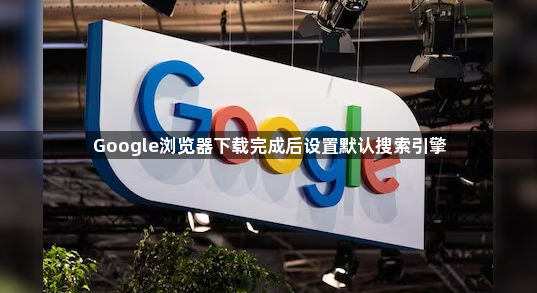
在谷歌Chrome浏览器中,可通过以下步骤设置默认搜索引擎:
一、基础设置修改
1. 进入设置页面
- 打开Chrome→点击右上角三个点→选择“设置”→向下滚动至“隐私与安全”板块→点击左侧的“搜索引擎”选项。
2. 更改默认搜索引擎
- 在“地址栏中使用的搜索引擎”下拉框中→选择所需引擎(如百度、必应)→若列表中无目标引擎→点击“管理搜索引擎和网站搜索”→点击“添加”按钮→手动输入引擎名称、关键词及URL(例如百度为`https://www.baidu.com/s?wd=%s`)→保存后选中即可。
二、管理搜索引擎与快捷方式
1. 调整搜索引擎优先级
- 进入“管理搜索引擎和网站搜索”→找到已添加的引擎→点击右侧三个点→选择“设为默认”→或通过拖拽排序→确保常用引擎排在前列。
2. 设置地址栏快捷关键词
- 在“管理搜索引擎”页面→点击目标引擎后的编辑图标→修改“快捷方式”字段(如百度设为`bd`)→日后在地址栏输入`bd 关键词`→可直接调用百度搜索。
三、验证与优化
1. 测试地址栏搜索
- 在地址栏输入关键词→按回车→检查是否跳转至默认引擎→若未生效→重启浏览器或清除缓存后重试。
2. 解决异常问题
- 若下拉框无法选择→尝试关闭代理工具或VPN→刷新设置页面→部分网络环境可能影响选项加载。
完成上述操作后,用户可灵活选择适合的工具。若需深度分析,建议结合开发者工具的多面板功能,全面掌握网页结构与资源加载逻辑。